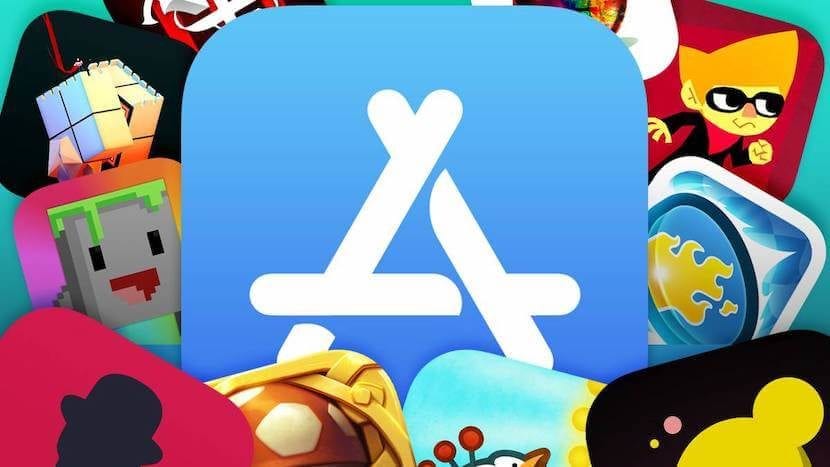
您可能已經知道,隨著macOS Mojave的到來,已經進行了許多更改和改進,使我們能夠更好地控制計算機,而且 蘋果已經修改了一些選項的位置,以便為該操作系統的新用戶以更簡單的方式對元素進行分組,但諸如隱藏或隱藏來自App Store的自動更新的選項之類的東西則更加隱蔽。
這就是為什麼在本文中,我們將向您展示如何輕鬆激活或停用該選項,以便 App Store中的應用程序更新會自動安裝 在Mac上。
在macOS Mojave中打開或關閉來自App Store的自動應用更新
如前所述,由於macOS,此選項已更改位置,因為 他們將其與更新選項放在一起, 哪一個 他們也改變了位置,因為它們之前在Mac App Store本身中。 就是這樣,如果您想更改Mac上應用程序的更新設置,可能會派上用場,以防您不需要某些新聞,或者打開您的應用程序不需要太長時間如果您的計算機上沒有SSD硬盤驅動器,則應用程序在更新時可以按照以下步驟操作:
- 去 系統偏好 在Mac上。
- 在出現的主菜單中,選擇名為 “軟件更新”.
- 現在,將出現一個小框,其中將指示您是否有可用的macOS更新。 好吧,在它的底部,您必須按下名為 “高級…”.
- 您將獲得macOS更新配置,應在此處 查看“從App Store安裝應用更新”選項,然後將其激活或停用 根據您的喜好。
- 點擊按鈕 “OK” 保存更改並繼續。
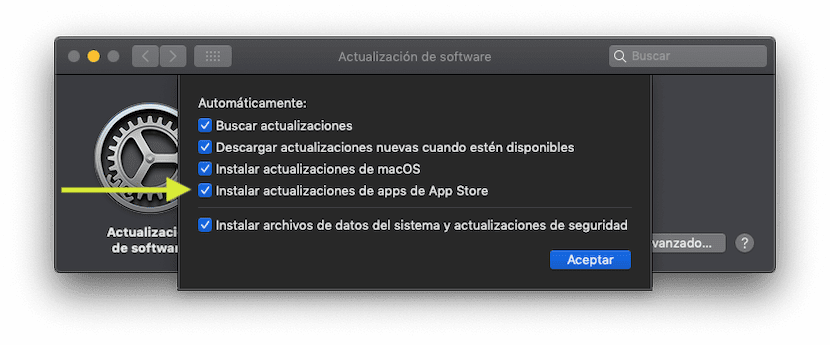
完成此操作後, 您的Mac應該已經按照設置啟動了 已建立,並且默認情況下已安裝了macOS Mojave,但已激活該選項,如果您已將其停用並在將來需要,則可以隨時將其重新激活而沒有問題,返回同一部分。
但這是否也適用於系統安全更新?
我的Mac上沒有出現“軟件更新”選項,它不在“系統偏好設置”中,並且我無法更新如何更新我的MAC
我的Mac上沒有出現“軟件更新”選項,也不在“系統偏好設置”中,並且我無法更新如何更新我的MAC我擁有MAC PRO 2012